Vászonalkalmazás létrehozása a Microsoft Listákból származó adatokkal
Ebben a témakörben a Power Apps segítségével vászonalapú alkalmazást hozhat létre A Microsoft Listákkal létehozott ista elemei alapján. Az alkalmazást létrehozhatja a Power Apps vagy a SharePoint Online szolgálatásból. A Power Apps-szolgáltatáson belül létrehozhat alkalmazást egy helyszíni SharePoint-webhelyen lévő listából is, ha csatlakozik ahhoz egy adatátjárón keresztül.
A létrehozott alkalmazás három képernyőt fog tartalmazni:
- A tallózási képernyőn végigböngészheti a lista összes elemét.
- A részletek képernyőn a lista egy-egy eleméről kaphat részletes információt.
- A szerkesztési képernyőn létrehozhat elemeket, vagy szerkesztheti egy már létező elem adatait.
Az ebben a témakörben ismertetett elveket és technikákat bármely SharePoint-listában alkalmazhatja. Pontosan kövesse az alábbi lépéseket:
- A SharePoint Online webhelyén hozzon létre egy SimpleApp nevű listát.
- A Cím nevű oszlopban hozza létre a következő elemeket: Vanília, Csokoládé és Eper.
Az alkalmazás automatikus létrehozására vonatkozó elvek akkor sem változnak, ha olyan listát hoz létre, amely jóval összetettebb, és különféle típusú oszlopokat tartalmaz, például szöveget, dátumot, számot és pénznemet.
Fontos
A Power Apps nem támogat minden SharePoint-adattípust. További információkért lásd az ismert problémákkal foglalkozó témakört.
Ebben a videóban megtekintheti, hogyan hozhat vászonalapú alkalmazást egy listából:
Alkalmazás létrehozása a Power Apps-szolgáltatásban
- Bejelentkezés a Power Apps-be.
- Attól függően, hogy hogyan szeretné létrehozni az alkalmazást, a kezdőképernyőn válasszon az alábbi lehetőségek közül:
- Reszponzív elrendezésű egyoldalas katalógusalkalmazás létrehozásához válasszon az alábbiak közül:
- Kezdje az adatokkal > : Létrehozás listával SharePoint.
- Kiindulás egy külső adatokhoz > kapcsolt oldaltervvel > Forrás SharePoint.
- Három képernyős mobilalkalmazás létrehozásához válassza a Kezdés egy alkalmazássablonnal > lehetőséget Feladó SharePoint.
- Reszponzív elrendezésű egyoldalas katalógusalkalmazás létrehozásához válasszon az alábbiak közül:
- Ha még nincs SharePoint Vállalati verziójú kapcsolata létrehozva, akkor a rendszer kérni fogja, hogy készítsen egyet. Másik kapcsolat kiválasztásához válassza a ... gombra a fiókváltáshoz vagy új kapcsolat létrehozásához.
- Adja meg az URL-címet, majd válassza a SharePoint Csatlakozás lehetőséget. Vagy válasszon ki egy legutóbbi webhelyet.
- Válasszon ki egy listát, majd válassza az Alkalmazás létrehozása lehetőséget.
Az alkalmazás itt nyílik meg Power Apps Studio , ahol megtervezheti, elkészítheti és kezelheti az alkalmazást. További információ: Megértés Power Apps Studio
A legtöbb esetben valószínűleg módosítani szeretné az alkalmazást, mielőtt megosztja azt másokkal. Ajánlott eljárásként mentse el eddigi munkáját a jobb felső sarokban található mentés ikon kiválasztásával, mielőtt folytatná. Adjon egy nevet az alkalmazásnak, és válassza a Mentés gombot.
Alkalmazás létrehozása a SharePoint Online szolgáltatásban
Ha a SharePoint Online parancssávjában hoz létre egy lista alapján készített alkalmazást, az alkalmazás a lista nézeteként jelenik meg. Az alkalmazást webböngésző mellett egy iOS vagy Android eszközön is futtathatja.
A SharePoint Online szolgáltatásban nyisson meg egy listát, majd válassza az Integráció > Power Apps > Alkalmazás létrehozása lehetőséget.
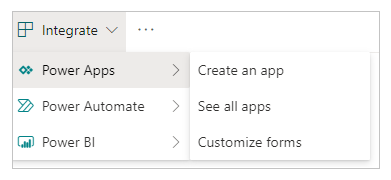
A megjelenő panelen írja be az alkalmazás nevét, majd válassza a Létrehozás lehetőséget.
Egy új lap nyílik meg a böngészőben, amelyen megtekintheti a lista alapján létrehozott alkalmazást. Az alkalmazás megjelenik itt Power Apps Studio, ahol testreszabhatja.
(nem kötelező) Frissítse a listát tartalmazó lapot (például úgy, hogy kiválasztja, majd lenyomja az F5 billentyűt), majd kövesse az alábbi lépéseket az alkalmazás futtatásához vagy kezeléséhez:
Az alkalmazás futtatásához (egy külön böngészőlapon), válassza a Megnyitás lehetőséget.
Ha lehetővé szeretné tenni, hogy a cég más felhasználói is futtassák az alkalmazást, válassza a Nézet nyilvánossá tétele lehetőséget.
Ha engedélyezni szeretné, hogy mások szerkesszék az alkalmazást, ossza meg a Szerkesztheti engedélyekkel .
Ha el szeretné távolítani a nézetet a SharePoint-szolgáltatásból, válassza a Nézet eltávolítása lehetőséget.
Ha el szeretné távolítani az alkalmazást a Power Apps-szolgáltatásból, törölje az alkalmazást.
Megjegyzés
A listából létrehozott alkalmazások jelenleg nem jelennek meg a Power Apps Mobile-ban.
A SharePoint vagy az SQL helyszíni használata
Kövesse az alábbi lépéseket, ha külső helyszíni adatforrás, például SharePoint vagy SQL helyszíni használ egy alkalmazás létrehozásához.
- Bejelentkezés a Power Apps-be.
- A bal oldali navigációs sávon válassza a Létrehozás lehetőséget.
- Attól függően, hogy milyen típusú adatforrás csatlakozik, válassza a vagy SharePoint az SQL lehetőséget.
- Válassza az Új kapcsolat, majd az SQL lehetőséget SharePoint .
- Válassza a Csatlakozás adatátjáró használatával lehetőséget helyszíni adja meg a szükséges adatokat, majd válassza a Létrehozás lehetőséget .
Ha a kapcsolat készen áll, jelölje ki, majd megjelenik az adatbázis-kapcsolathoz elérhető táblák listája. - Válasszon ki egy táblát, majd válassza a Csatlakozás lehetőséget.
További lépések
Ebben a témakörben létrehozott egy alkalmazást egy lista kezeléséhez. Következő lépésként hozzon létre egy alkalmazást egy összetettebb listából, majd szabja testre az alkalmazást az igényeinek megfelelően (a tallózási képernyővel kezdve).
Kapcsolódó információk
Megjegyzés
Megosztja velünk a dokumentációja nyelvi preferenciáit? Rövid felmérés elvégzése. (ne feledje, hogy ez a felmérés angol nyelvű)
A felmérés elvégzése körülbelül hét percet vesz igénybe. Semmilyen személyes adatot nem gyűjtünk (adatvédelmi nyilatkozat).